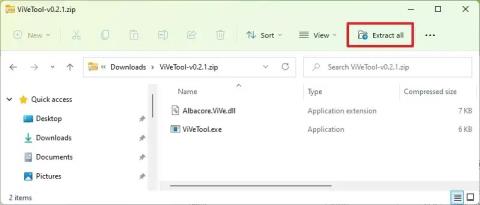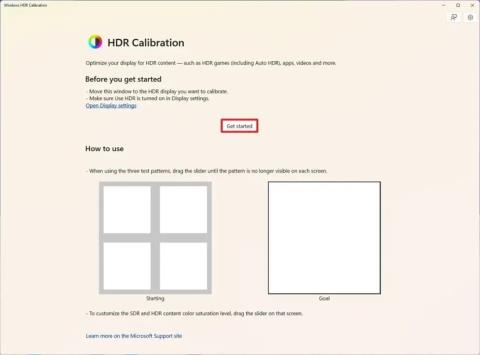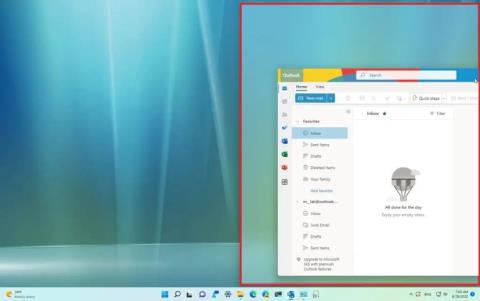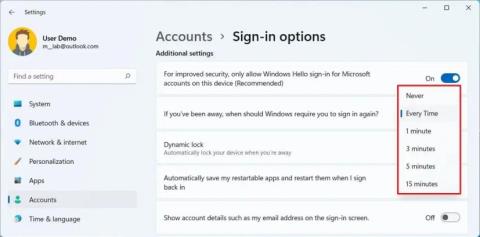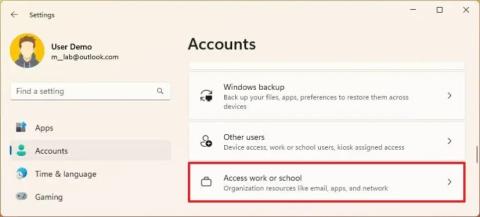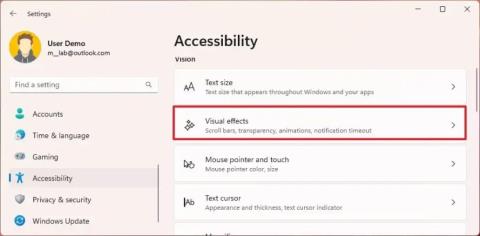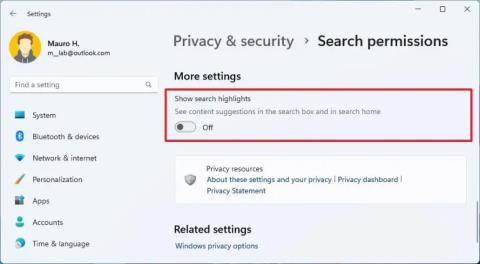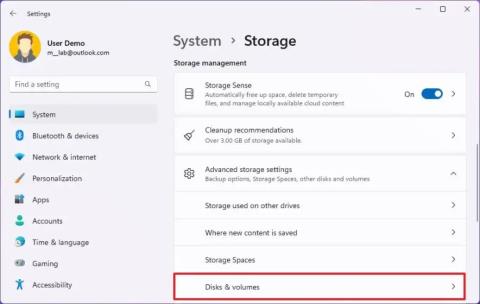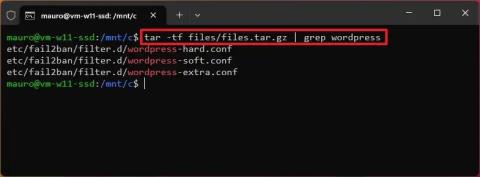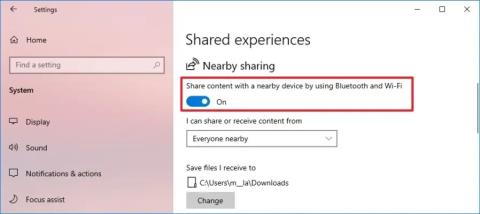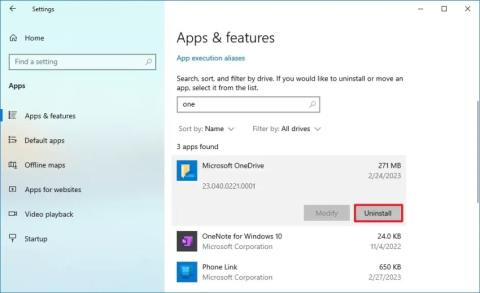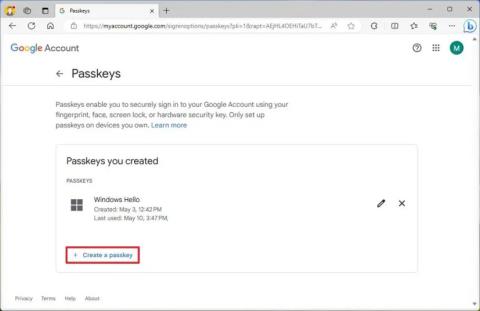Ako vymazať a zakázať históriu aktivít v systéme Windows 11
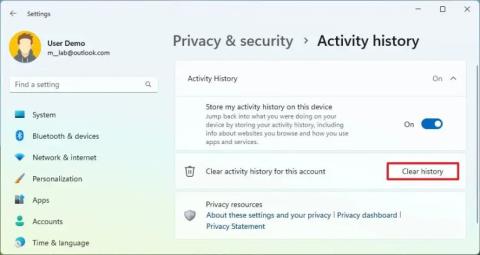
Ak chcete zakázať históriu aktivít v systéme Windows 11, otvorte Nastavenia > Súkromie a zabezpečenie > História aktivít, kliknite na položku Vymazať históriu a vypnite funkciu.